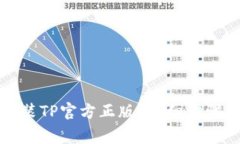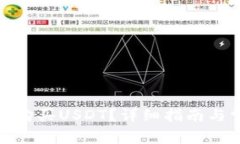在当今数字化的时代,路由器成为我们日常生活中不可或缺的一部分。特别是在家中,我们通常使用TP-Link品牌的路由器进行网络连接。然而,许多人可能在某些时候会忘记路由器的管理密码或Wi-Fi密码,这可能会造成一定的困扰。本文将详细介绍如何解决TP-Link路由器忘记密码的问题,包括重置密码、如何设置新的密码以及其他相关问题的解答。
一、TP-Link路由器密码遗忘的常见原因
用户常常会因为多种原因而忘记路由器的管理密码。例如:
长时间未使用路由器:如果一段时间没有登录路由器设置,用户可能会忘记密码。
共享设备:如果有多个用户共享网络,可能会有人轻易改变初始密码而导致其他用户无法登录。
设备更新:某些情况下,路由器固件升级可能会导致密码被重置或丢失。
了解这些原因可以帮助用户更好地防范密码遗忘的问题,并对后续操作有更清晰的认识。
二、重置TP-Link路由器的步骤

如果您忘记了TP-Link路由器的密码,最简单有效的方法就是重置路由器。以下是具体步骤:
1. 找到路由器的重置按钮:
通常在TP-Link路由器的后面或底部会有一个小的“Reset”按钮。这个按钮一般为一个小孔,您需要准备一个尖锐的物体(如牙签或针)来进行重置。
2. 按住重置按钮:
使用尖锐物体按住重置按钮,持续约10秒,直到路由器上的指示灯闪烁。这表明路由器已经开始重置到出厂设置。
3. 等待路由器重启:
松开按钮后,路由器会自动重启,重置过程完成。所有设置均 reverted to factory defaults,包括Wi-Fi名称和密码。
4. 使用默认的登录信息:
重置后,您可以使用默认的用户名和密码登录路由器管理页面。通常情况下,TP-Link的默认用户名和密码都是“admin”。
三、重新设置路由器密码的方法
完成重置后,接下来您需要重新设置路由器密码,以确保网络安全。以下是设置新密码的步骤:
1. 登录管理平台:
在浏览器中输入路由器的IP地址,通常为“192.168.1.1”或“192.168.0.1”。登录时,输入默认的用户名和密码(通常为admin/admin)。
2. 修改管理密码:
成功登录后,找到“系统工具”或“管理设置”选项。您可以在此处更改路由器的管理密码,建议设置一个强密码以增强安全性。
3. 设置Wi-Fi密码:
在“无线设置”部分,您可以更改Wi-Fi名称(SSID)和密码。请为您的Wi-Fi网络设置一个复杂的密码,避免使用简单的数字或常用词语。
4. 保存设置并重启:
所有内容更改完毕后,别忘了保存设置,并根据提示重启路由器使更改生效。
四、忘记TP-Link路由器Wi-Fi密码怎么办?

如果您忘记的是Wi-Fi的连接密码,而不是管理密码,您可以通过几种方式来找回或重置它:
1. 查看路由器底部标签:
一般情况下,TP-Link路由器的底部会有默认的Wi-Fi名称和密码,您可以直接查看。
2. 使用已连接设备:
如果您有其他已连接到网络的设备(例如手机或电脑),可以通过这些设备查看Wi-Fi密码。在某些系统和设备上,可以在网络设置中找到相关信息。
3. 通过路由器管理界面找到:
登录到路由器管理界面后,点击“无线设置”,在此页面上可以看到当前的Wi-Fi名称和密码。在这里,可以进行编辑以更改密码。
4. 重置路由器:
如果常规方法都无法找回Wi-Fi密码,那么考虑像前面提到的那样重置路由器。
可能的相关问题
1. 如何确保路由器的安全性?
确保路由器的安全性是保护家庭网络的重要步骤。从密码设置到定期更新路由器固件,都是保障安全的有效方法。用户可以通过选择强大且唯一的密码、启用安全协议(如WPA3)以及关闭WPS功能来提高网络安全性。此外,定期检查连接的设备并限制异常设备的接入,都是必要的安全措施。
2. 如何更改TP-Link路由器的Wi-Fi名称和密码?
更改TP-Link路由器的Wi-Fi名称和密码的步骤相对简单,首先登录路由器管理界面,导航到“无线设置”,在相关字段更改名称和密码。完成后保存设置,确保新信息能够正确应用。同时,向家中所有使用该网络的设备通知新的Wi-Fi信息,避免网络连接中断。
3. 如果重置后无法登录怎么办?
如果在重置路由器后仍无法登录,首先检查您的浏览器设置,确保没有使用代理服务器,并确认输入的IP地址和默认用户名密码是否正确。如果问题依旧,可以尝试更换网络环境(如用手机等其他设备连接Wi-Fi尝试)进行登录。
4. TP-Link路由器的固件如何更新?
更新TP-Link路由器的固件可以确保其功能和安全性得到改进。登录到管理界面,找到“系统工具”中的“固件升级”选项,根据提示下载最新的固件,一般会有官方网站提供最新的固件下载链接。完成下载后,通过管理界面手动上传固件,按照提示进行安装,最后重启路由器以使更新生效。
通过以上的详细介绍,希望能够帮助到在使用TP-Link路由器过程中遇到问题的用户,让大家更顺利地进行网络管理和设置!